Рисуем Шрека для будущих серий фильма!
Внимание: этот урок расчитан на пользователей, у которых уже имеется небольшой опыт в работе с Фотошоп.
Ниже вы видите две картинки, которые я использовала для создания серебряного Шрека.


Финальное изображение:

Для начала нам нужно вырезать лицо Шрека.
Возьмите инструмент Lasso tool  или Pen Tool
или Pen Tool  , что вам больше нравится и вырежите лицо.
, что вам больше нравится и вырежите лицо.
Заметьте, что там попадает часть пальца - возьмите его тоже.

Смотрите, я не взяла кусочек брови, потому что у серебряного человека их все равно нет.
Скопируйте выделение.
Оставьте этот документ открытым, и откройте серебряного человека.
Итак, на этом изображении, верхняя часть головы серебряного человека обрезана, но нам нужно, чтобы вся голова Шрека попала в картину.
Поэтому нам нужно увеличить размер холста Image - Canvas Size
Не забудьте переместить аnchor point в нижний левый угол, так как нам нужно, чтобы холст увеличился вверх и вправо.
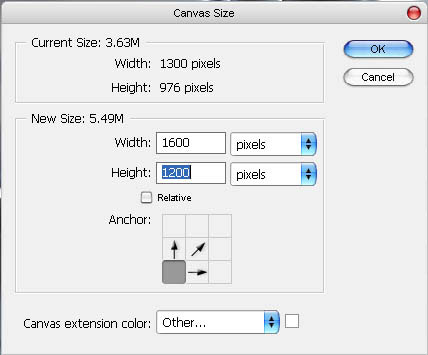
Теперь вставьте голову Шрека в этот документ. Я переименовал этот документ в "лицо Шрека".
Размер головы у Шрека не совсем подходит к ширине плеч серебряного человека. Установите оба масштаба на 110%.
Поверните (Ctrl + T) голову Шрека так, чтобы подбородки у обоих лиц совпали.
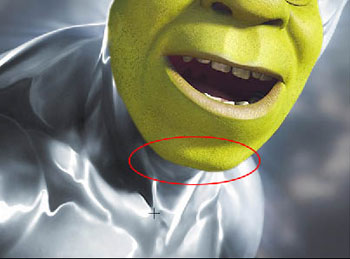
Следующий шаг: нужно обесцветить голову Шрека (Shift + Ctrl +U).
Мы делаем это для того, чтобы потом применить те цвета, которые нам нужны. Теперь голова у него потеряла свой естественный болотно-зеленый цвет 
Приступаем к процессу колоризации.
Чтобы применить новый цвет к голове Шрека, для начала возьмите инструмент пипетка  и выберите светло-серый цвет с тела серебряного человека. Сделайте этот цвет основным.
и выберите светло-серый цвет с тела серебряного человека. Сделайте этот цвет основным.
Затем выберите темный-серый цвет.
Обратитесь Image > adjustment > gradient map.
Вы увидите такое окошко:
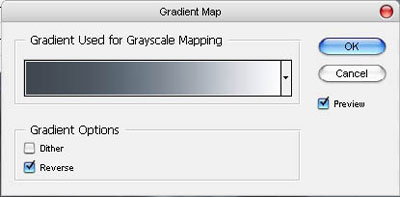
Кликните на полоске с градиентом и появится еще одно окошко.
Добавьте еще один флажок с цветом, кликните под полоской (там же, где я поставила средний флажок).
Вы можете менять цвет на флажке, путем двойного щелчка.
Средний флажок должен быть светлее, чем самый правый.
Теперь передвиньте средний флажок так, пока вас не устроит цвет головы.
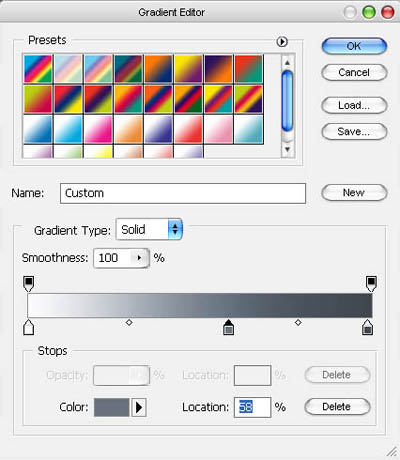
Придание бликов голове.
У настоящего Шрека кожа неровная, а у серебряного человека наоборот все гладкое.
Для того, чтобы сгладить лицо Шреку, мы будем использовать инструмент  "палец" - smudge tool. Я установила силу инструмента на 55% и сгладил поверхность лица, не выходя за контур лица.
"палец" - smudge tool. Я установила силу инструмента на 55% и сгладил поверхность лица, не выходя за контур лица.
У вас должно получиться примерно так.
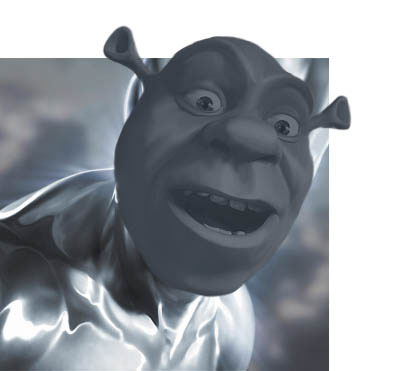
Добавляем тени и блики.
Теперь лицо выглядит гладким, но толстым.
Ему необходимо добавить несколько слоев с тенями и бликами.
Создайте новый слой  .
.
Возьмите инструмент кисть, установите мягкую кисть размером 17 px. Нарисуйте маленький шарик там, где должен быть блик.
Опирайтесь на рисунок с серебряным человеком.

Затем возьмите  , установите размер немного больше.
, установите размер немного больше.
Для этого случая я выбрал размер в 27 px и установил мягкость на 40%. Распределите белый шарик в обе стороны, как показано ниже.

Повторите те же действия для других частей лица, причем желательно менять размер кистей. Должно получиться вот так:

Создайте новый слой  и установите режим смешивания слоев (blending mode) на color dodge. Повторите все предыдущие действия поверх всех обесцвеченных участков, но выберите кисть поменьше, например, мягкую размером 15 px для первого участка.
и установите режим смешивания слоев (blending mode) на color dodge. Повторите все предыдущие действия поверх всех обесцвеченных участков, но выберите кисть поменьше, например, мягкую размером 15 px для первого участка.

Возьмите , установите параметр 20%. Размажьте слегка этот шарик.

Следующий шаг: дублируйте тот слой, где находится лицо Шрека, Я переименовала этот слой "Внешнее свечение".
Примените фильтр Find Edges filter (Filter > Stylize > Find Edges) на этом слое.
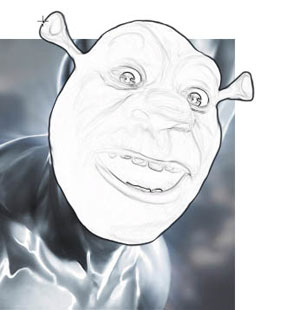
Теперь инвертируйте цвета на этом изображении (ctrl+I или Image > Adjustment > Invert). Установите режим смешивания (blending mode) этому слою тоже Color Dodge.

А сейчас мы добавим еще немного бликов и теней. Снова вернитесь на слой с лицом Шрека, выберите инструмент  Сolor Dodge, установите мягкую кисть размером 65 px, установите параметр Range на ‘Highlights’ и параметр exposure на 20%.
Сolor Dodge, установите мягкую кисть размером 65 px, установите параметр Range на ‘Highlights’ и параметр exposure на 20%.
Теперь осветлите места вокруг белых участков. Это позволит еще лучше выделить блики.

Для теней, выберите инструмент затемнитель  Color Burn, установите Range на Highlights и начинайте рисовать тени. Варьируйте размер от места ее расположения на лице.
Color Burn, установите Range на Highlights и начинайте рисовать тени. Варьируйте размер от места ее расположения на лице.
Ну вот, почти готово. Я здесь и там добавила еще немного бликов (на новом слое) и установил прозрачность (opacity) на 30% и удалил с фона настоящую голову серебряного человека.
Представляю вам героя фильма "Шрек-4"!


